
ইউটিউব শুধুমাত্র ভিডিওতে পূর্ণ নয় যা আপনি আপনার ডিভাইসে আপনার অবসর সময়ে দেখার উপভোগ করতে পারেন, এটিতে কিছু সত্যিই দুর্দান্ত মিউজিক ট্র্যাকও রয়েছে। আপনি যখন কাজ করছেন বা আপনার বন্ধুদের সাথে চ্যাট করছেন, তখন আপনি এই মিউজিক ট্র্যাকগুলি শুনতে পারেন এবং আপনার কানকে ব্যস্ত রাখতে পারেন৷
এটি করার সমস্যাগুলির মধ্যে একটি হল যে আপনি আপনার অ্যান্ড্রয়েড ডিভাইসে YouTube অ্যাপ থেকে দূরে সরে যাওয়ার সাথে সাথে অডিও সহ ভিডিওটি চালানো বন্ধ হয়ে যায়। উদাহরণস্বরূপ, আপনি যদি আপনার অ্যান্ড্রয়েড ডিভাইসে ইউটিউবে একটি ভিডিও চালান এবং আপনি একটি ইমেল অ্যাপে যান, ভিডিওটি চালানো বন্ধ হয়ে যাবে। তাহলে আপনি যখন YouTube অ্যাপ থেকে সরে যান তখন আপনি কীভাবে ভিডিওটি চালিয়ে যেতে পারেন? আচ্ছা, এটা করার একটা উপায় আছে।
ইউটিউব ব্যাকগ্রাউন্ড প্লেব্যাক নামক একটি এক্সপোজড মডিউল আপনাকে অফিসিয়াল ইউটিউব অ্যাপের বাইরে থাকা সত্ত্বেও আপনার ভিডিওগুলি চালিয়ে যেতে দেয়৷ আপনি YouTube এ যে গান বা ভিডিও দেখছিলেন তা শোনার জন্য আপনাকে অ্যাপটি খোলা রাখতে হবে না। আপনি কীভাবে আপনার Android ডিভাইসে উপরে উল্লিখিত মডিউল ইনস্টল করতে পারেন তা এখানে।
দ্রষ্টব্য: নিম্নলিখিত টিউটোরিয়ালটি করার আগে আপনার ডিভাইসটি অবশ্যই রুট করা উচিত। এছাড়াও, আপনার নিজের ঝুঁকিতে আপনার ডিভাইসে Xposed ইনস্টল করুন।
প্রথমত, আপনাকে আপনার ডিভাইসে Xposed Framework ইনস্টল করতে হবে এবং তারপরে আপনি পূর্বোক্ত মডিউলটি ইনস্টল করতে পারেন। এখানে কিভাবে:
Xposed Framework ইনস্টল করা হচ্ছে
1. আপনার ডিভাইসে Xposed ইনস্টলার অ্যাপটি ডাউনলোড এবং ইনস্টল করুন৷
৷2. আপনার ডিভাইসে অ্যাপ ড্রয়ার থেকে অ্যাপটি চালু করুন।
3. অ্যাপের প্রথম স্ক্রিনে, আপনি "ফ্রেমওয়ার্ক" বলে একটি বিকল্প দেখতে পাবেন। এটিতে আলতো চাপুন এবং এটি আপনাকে আপনার ডিভাইসে ফ্রেমওয়ার্ক ইনস্টল করতে দেবে৷
৷
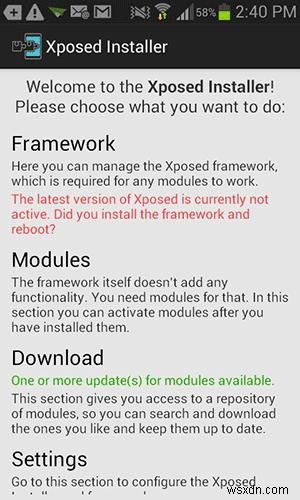
4. ফ্রেমওয়ার্ক ইনস্টল করার আগে আপনি একটি সতর্কতা বার্তা দেখতে পাবেন। "ঠিক আছে" এ আলতো চাপুন এবং এটি আপনাকে এগিয়ে যেতে দেবে৷


5. এখানে আপনি আপনার ডিভাইসে Xposed Framework ইনস্টল এবং আনইনস্টল করতে পারেন। "ইনস্টল/আপডেট" বলে বোতামে ট্যাপ করুন এবং এটি আপনাকে ফ্রেমওয়ার্ক ইনস্টল করতে দেবে।


6. ফ্রেমওয়ার্ক ইন্সটল করা হয়ে গেলে, আপনি একটি বার্তা দেখতে পাবেন যা বলে যে এটি আপনার ডিভাইস রিবুট করবে। "ঠিক আছে" এ আলতো চাপুন এবং আপনার ডিভাইস রিবুট হবে।

আপনার কাজ শেষ।
Xposed এখন আপনার ডিভাইসে ইনস্টল করা হয়েছে এবং আপনার ডিভাইস রিবুট হওয়ার সাথে সাথে আপনি এটি ব্যবহার শুরু করতে পারেন।
যেহেতু Xposed এখন আপনার ডিভাইসে উপলব্ধ, আসুন দেখি কিভাবে আপনি আপনার ডিভাইসে উপরে উল্লিখিত মডিউল ইনস্টল করতে পারেন:
YouTube-এ ব্যাকগ্রাউন্ড প্লেব্যাক সক্ষম করা হচ্ছে
1. আপনার অ্যাপ ড্রয়ার থেকে Xposed ইনস্টলার চালু করুন৷
৷2. "ডাউনলোড" বলা বিকল্পটিতে আলতো চাপুন যেখানে আপনি আপনার ডিভাইসের জন্য নতুন মডিউল ডাউনলোড করতে পারবেন।
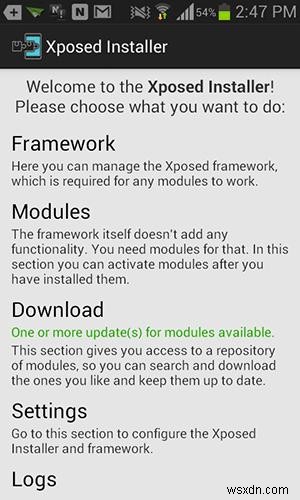
3. উপরের-ডান কোণায় অনুসন্ধান আইকনে আলতো চাপুন; অনুসন্ধান করুন এবং "YouTube ব্যাকগ্রাউন্ড প্লেব্যাক" এ আলতো চাপুন৷
৷


4. এটি মডিউলের জন্য বিবরণ চালু করা উচিত। "ডাউনলোড" এর পরে "সংস্করণ" ট্যাবে আলতো চাপুন। মডিউলটি ডাউনলোড করা শুরু করা উচিত৷
৷
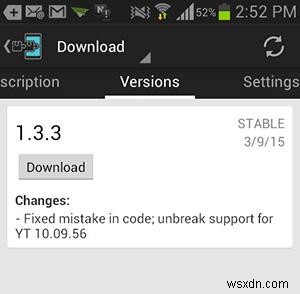
5. এটি ডাউনলোড করা হয়ে গেলে, আপনাকে এটি ইনস্টল করতে বলা উচিত৷ শুধু ইনস্টলেশন পদক্ষেপের মাধ্যমে যান এবং আপনি সব সেট করা হবে. এটি একটি আদর্শ অ্যাপ ইনস্টলেশন উইজার্ড এবং রকেট-সায়েন্সের মতো কিছুই নয়৷
৷
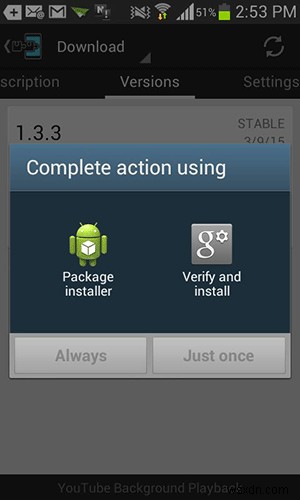
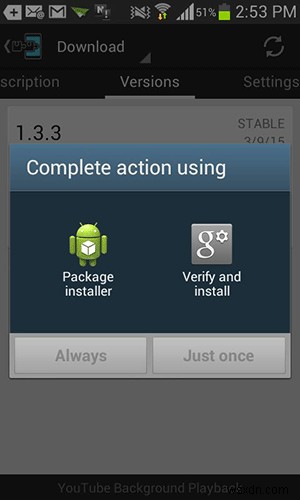
6. আপনি এটি ব্যবহার করার আগে আপনাকে প্রথমে মডিউলটি সক্রিয় করতে হবে। এটি করতে, Xposed ইনস্টলারের প্রধান মেনুতে ফিরে যান এবং "মডিউল" এ আলতো চাপুন। তারপরে, উপরের ধাপে আপনি যে মডিউলটি ইনস্টল করেছেন তার পাশের বাক্সে চেকমার্ক করুন এবং এটি সক্ষম হবে৷
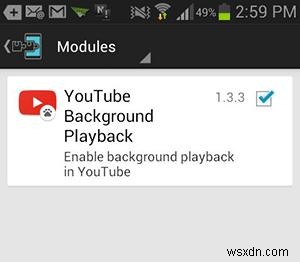
7. পরিবর্তনগুলি কার্যকর করার জন্য আপনার ডিভাইসটি পুনরায় বুট করুন৷
৷আপনি সম্পূর্ণ প্রস্তুত।
আপনি এখন অ্যাপ খোলা না রেখেই Android এর জন্য YouTube অ্যাপে আপনার পছন্দের মিউজিক ট্র্যাক শুনতে পারবেন। আপনি বর্তমানে কোন অ্যাপ ব্যবহার করছেন তা নির্বিশেষে এটি কাজ করে৷
উপসংহার
YouTube-এ হাজার হাজার মিউজিক ট্র্যাকের উপলভ্যতার সাথে, আপনি আপনার ডিভাইসে অন্যান্য অ্যাপের সাথে কাজ করার সময় সেগুলি শোনার সুযোগ মিস করবেন না। উপরের সমাধানটি আপনাকে ইমেল পাঠাতে বা ফেসবুকে ছবি আপলোড করার সময় সঙ্গীত চালিয়ে যেতে সাহায্য করবে।
চিয়ার্স!


